
クライアント(使用者)へのFormアプリケーションの配布ってどうしていますか?
実行ファイル(exe)と関連ファイルをzipにしてメールで送付するとか、
ファイルサーバにアップロードしてそのパスを知らせるとか、
小規模であればそのような感じで配布しているのではないでしょうか。
VisualStudioの「ClickOnce」機能を使用すればスマートに配布ができます。
配布設定
①プロジェクトの設定より「発行」メニュを開き、「発行ウィザード」をクリック

②アプリケーションの配置場所を指定する
このパス(赤枠)は、アプリケーションを使用するPCでも閲覧可能なディレクトリを指定します。ちなみに以下の「D:\95_share\app」は共有設定されており他PCより古アクセスできるフォルダです。

③アプリケーションが配置されるフォルダの外部パスを指定する

④オフラインでも使用可能なように赤枠を選択する
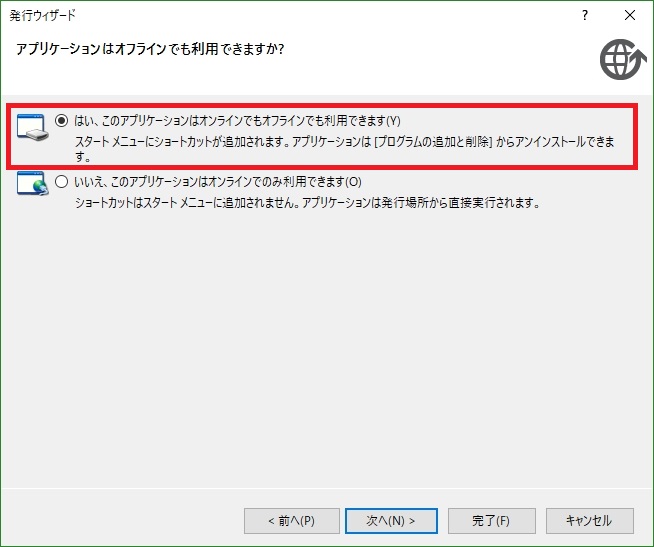
もしも、「署名中にエラーが発生しました。・・・ SignTool.exeが見つかりませんでした。」のエラーが発生したら
⑤完了を押す

これで配布設定は終わりです。
それではクライアントへのインストールをしてみましょう!
クライアントPCへの配布
以下フォルダにアプリケーションのインストール用ファイルが作成されています。
"D:\95_share\app\ClickOnceSample.application"
この「ClickOnceSample.application」ファイルをクライアントPCにコピーしてダブルクリックするだけでインストールされます。以下ウィンドウ画面が出てきたらインストールボタンを押してみて下さい。ファイルがコピーされます。

【インストール先フォルダ】
c:\Users\<ユーザー名>\AppData\Local\Apps\2.0\
アプリケーションの更新
アプリケーションを更新しクライアントに配布したい場合は、
VisualStudio側で「今すぐに発行」ボタンを押すだけです。
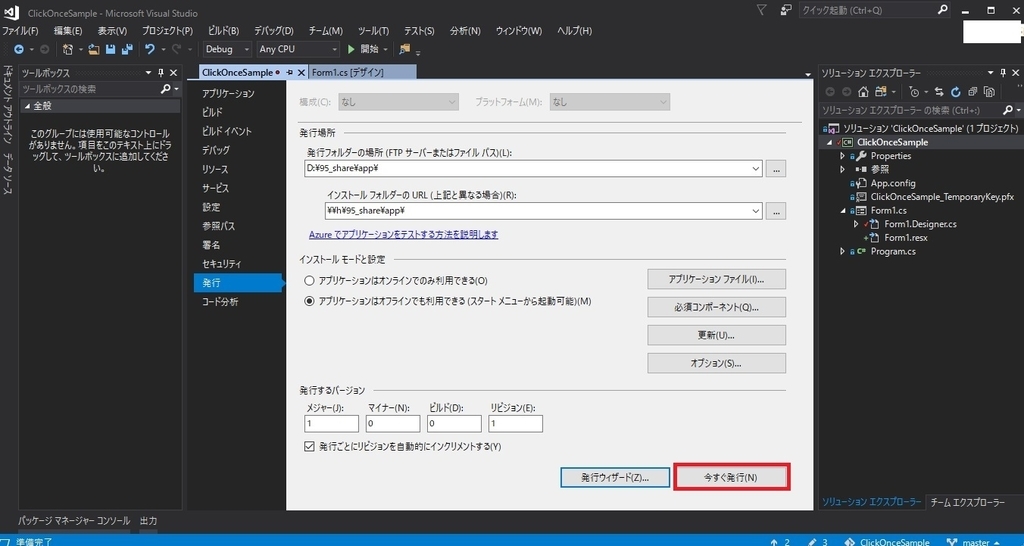
発行ボタンを押すと設定したファルダにアプリケーションの実行ファイルが作成され、
クライアントが「ClickOnceSample.application」ファイルを実行すると更新されたアプリケーションを取得するようになります。
つまり、再配布作業がなくなります!
ClickOnceを使用すれば、更新時の配布作業がなくなり、手間が省けると思います。
デスクトップアプリケーション開発者は一度使用してみて下さい。
配布作業がはかどること間違いなしです!